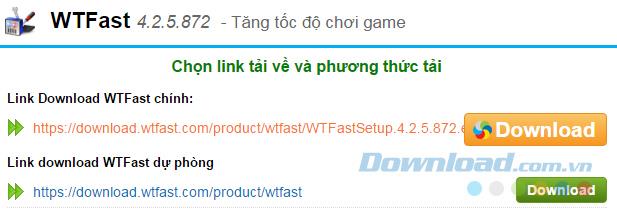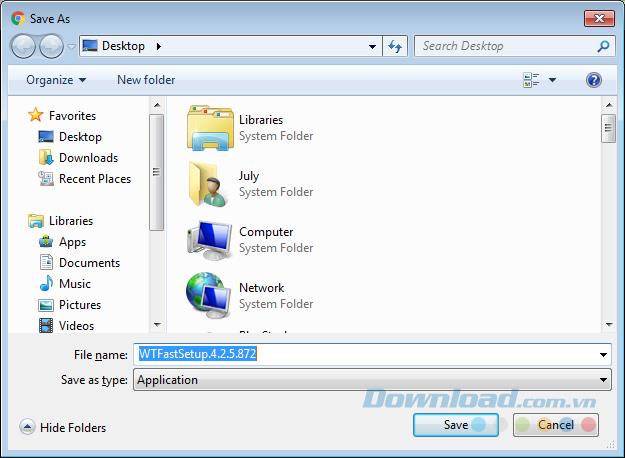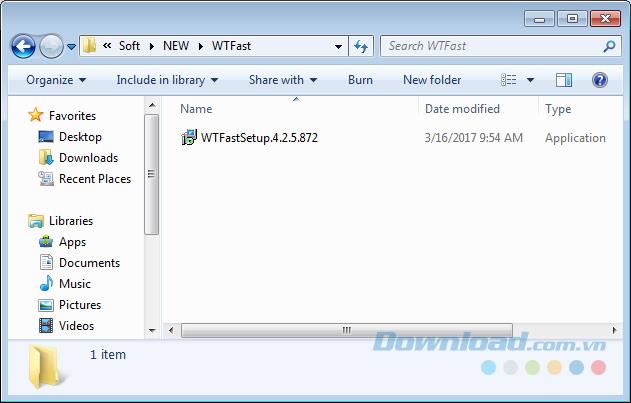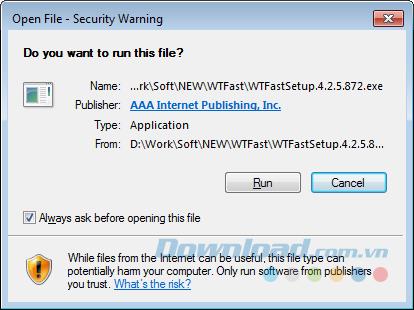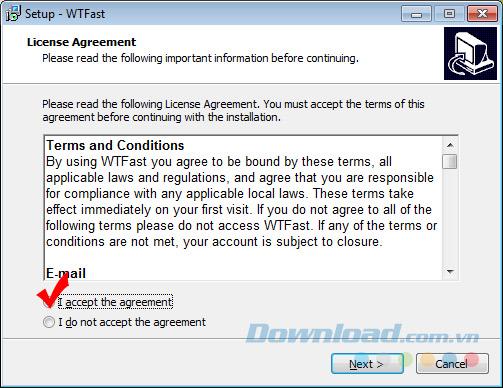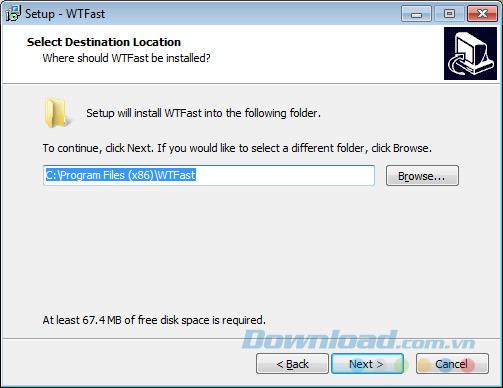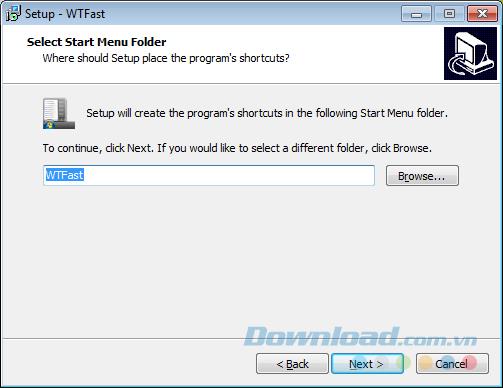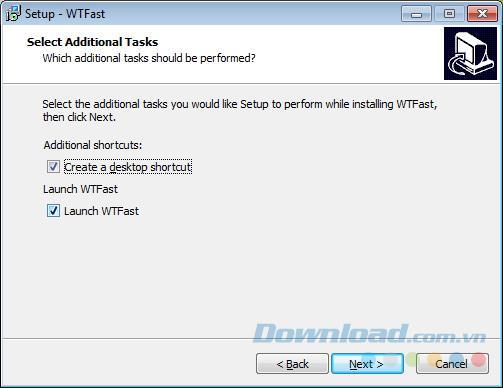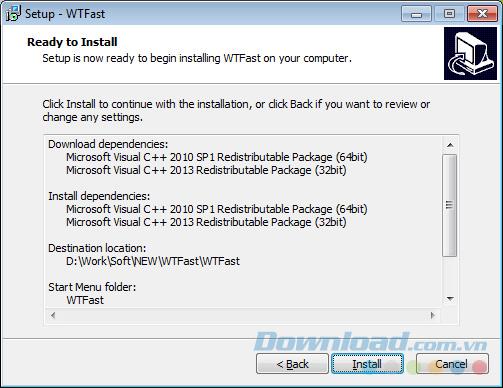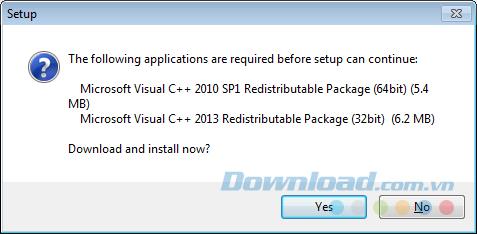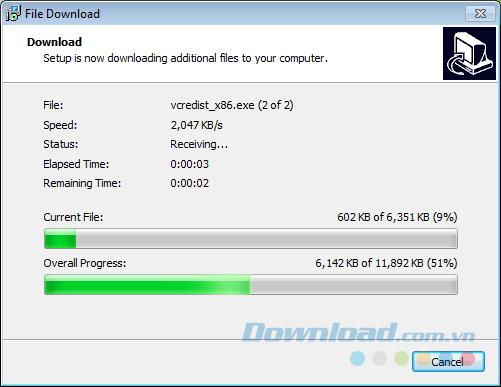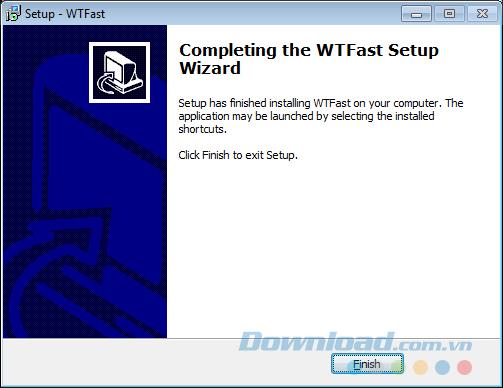WTFast is een software om gaming te ondersteunen en te versnellen die door veel gamers wordt gebruikt wanneer het internetsignaal niet echt goed is. Deze tool optimaliseert de verbinding tussen de spelserver en het apparaat van de speler, terwijl het aantal verbroken verbindingen en onderbrekingen wordt geminimaliseerd.
De gebroken kabel, het zenuwachtige netwerk of het zwakke internetsignaal beïnvloeden niet alleen het normale werk- en surfproces, maar voor gamers is dit een "nachtmerrie" die niemand wil ontmoeten, vooral vooral op belangrijke momenten.
Met behulp van WTFast (ook bekend als Gamers Private Network - GPN ) wordt alles echter veel eenvoudiger en handiger, omdat deze tool signalen van uw computer verzendt. speel naar de spelserver op verschillende internetverbindingen (vooral die met weinig gebruikers).
U opent deze link om het installatieprogramma voor WTFast-software te downloaden. U kunt op de link of het bijbehorende downloaditem klikken.
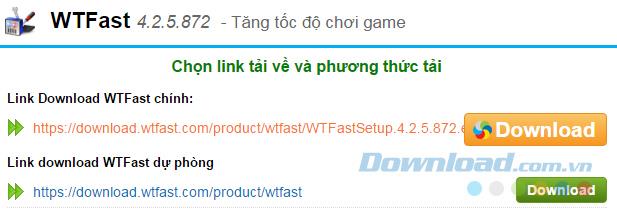
Navigeer vervolgens naar de locatie waar u dit bestand wilt opslaan, geef het een naam (indien nodig) en sla op .
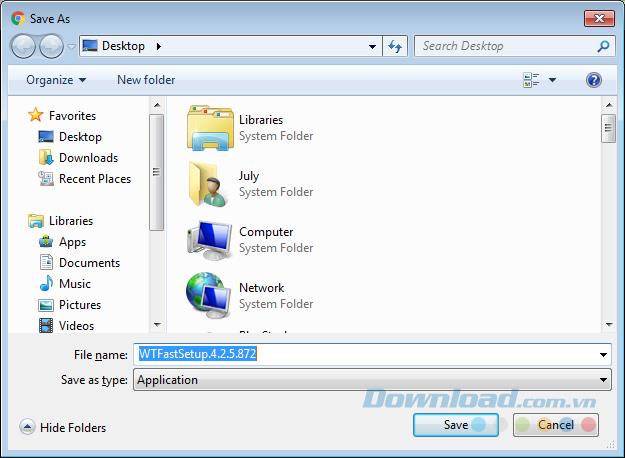
Installeer WTFast voor de computer
Stap 1: U vindt en opent de map waar het WTFast-installatiebestand zojuist is gedownload, dubbelklik erop om de installatie te starten.
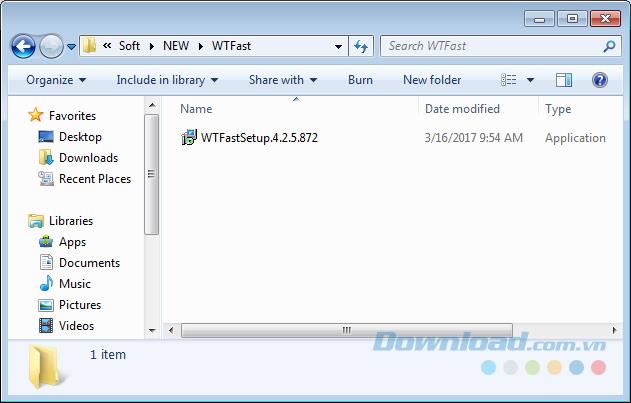
Dubbelklik op het installatiebestand om te beginnen
Stap 2 : Het eerste venster verschijnt, selecteer Uitvoeren .
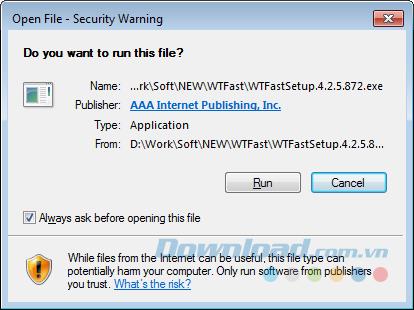
Stap 3 : Vink het vakje aan Ik accepteer de overeenkomst en selecteer Volgende .
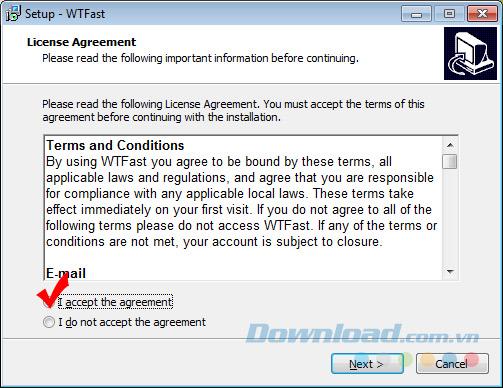
Stap 4 : Dit is de stap die we zullen gebruiken om de WTFast-software-installatiemap op de computer te wijzigen. Klik op Bladeren ... en zoek de locatie die u wilt gebruiken, OK .
En als je het niet nodig hebt, kun je in dit venster Volgende om de software op de voorgestelde locatie te installeren.
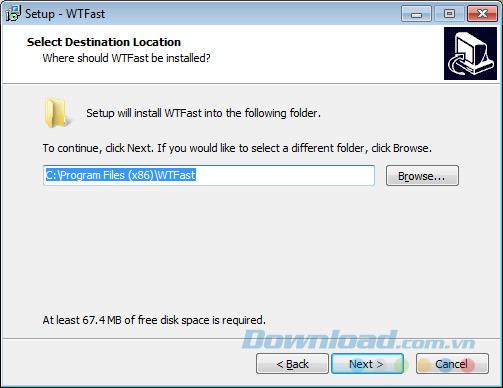
Selecteer de locatie om de WTFast-software op de computer te installeren
Stap 5 : Geef de map een naam waar de instellingen worden opgeslagen en vervolgens Volgende .
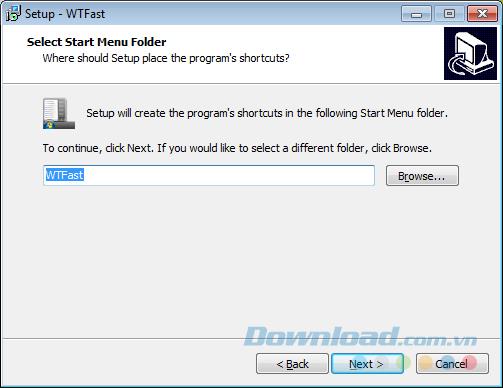
Stap 6 : Enkele opties in deze stap die je kunt kiezen door de items aan te vinken:
- Extra snelkoppelingen - Maak een snelkoppeling op het bureaublad : Maak een pictogram voor snelle toegang op het computerscherm.
- Start WTFast : Start de software zodra het laatste installatievenster is gesloten.
Installatie is voltooid, klik op Volgende om door te gaan.
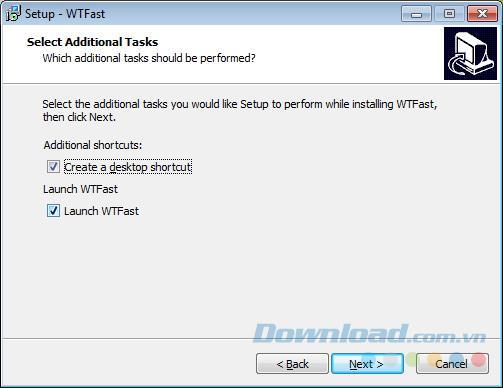
Stap 7 : Selecteer Installeren om de installatie te starten.
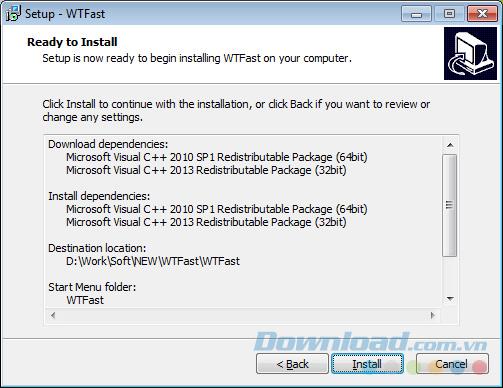
OPMERKING:
Voor veel computers die Microsoft Visual C ++ nog niet hebben , moet u tijdens de installatie van WTFast deze aanvullende software installeren. Selecteer Ja in het bericht waarin u wordt gevraagd, zoals hieronder, om akkoord te gaan.
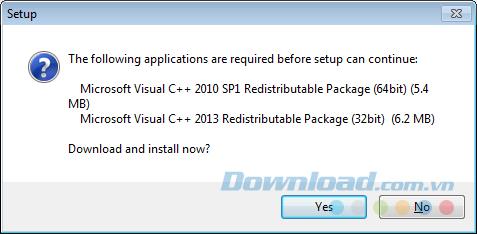
Wacht tot de computer klaar is met het installeren van Microsoft Visual C ++, de installatie van WTFast gaat automatisch verder.
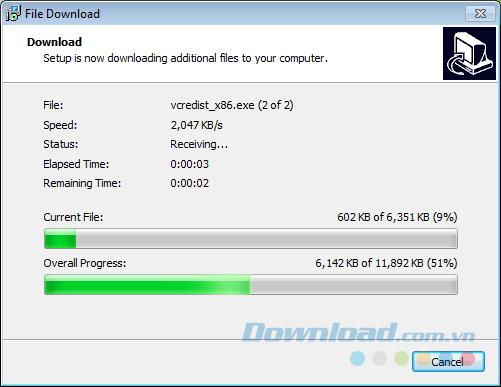
Stap 8 : klik op Finish om het installatievenster te sluiten en gebruik WTFast op de computer.
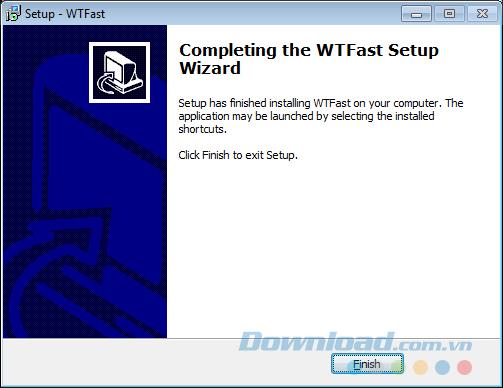
Om WTFast te kunnen gebruiken, moeten gebruikers een account registreren op de startpagina van deze tool. Hoe u een WTFast-account maakt en hoe u deze tool gebruikt tijdens het spelen, Download.com.vn zal u geleidelijk introduceren in de volgende artikelen.
Ik wens u een succesvolle implementatie!